基础配置信息清单
|
计算机名 |
角色 |
网络配置 |
DNS |
|
WIN-6E |
DC |
11.1.1.10/24 |
127.0.0.1 |
|
WIN-C4 |
Node1 |
11.1.1.20/24 |
11.1.1.10 |
|
WIN-4Q |
Node2 |
11.1.1.30/24 |
11.1.1.10 |
在WIN-6E上部署域控制器,WIN-C4,WIN-4Q加入到域,使其成为tanshuai.com的成员服务器。
部署域控制器的步骤不再熬述。
因为本实验是域环境,这位管理提供了很多方便,同时也体现了Windows Server 2012 作为新一代数据中心操作系统的优势。在整个实验过程中,只有在成员计算机上配置IP加入到域的时候与成员计算机发生接触以外,其他全部操作均在服务器管理器中实现,没有与其他成员服务器发生任何接触。
添加角色和功能
在域中的任何一台服务器上打开服务器管理器
当然加入到域的客户端计算机也可以实现远程批量管理服务器,需要下载RSAT
For Windows 7:http://www.microsoft.com/zh-CN/download/details.aspx?id=7887
For Windwos 8.1: http://www.microsoft.com/zh-CN/download/details.aspx?id=39296
这里在WIN-6E上进行操作
添加WIN-4Q角色和功能
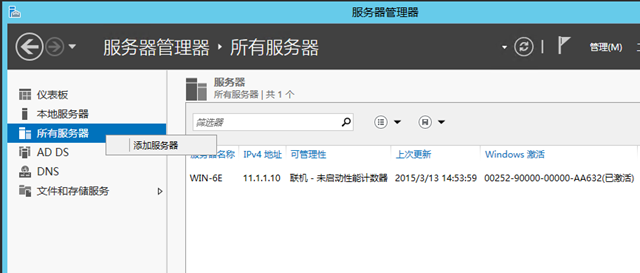
在“所有服务器”条目上右键选择“添加服务器”。

直接点击“立即查找”。
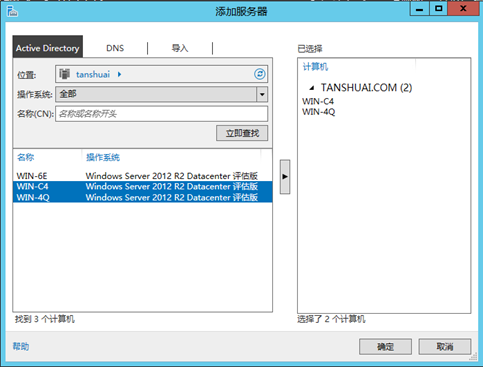
在搜索结果中选中本实验环境中其他两台服务,点击“右箭头”按钮添加,然后单击“确定”。
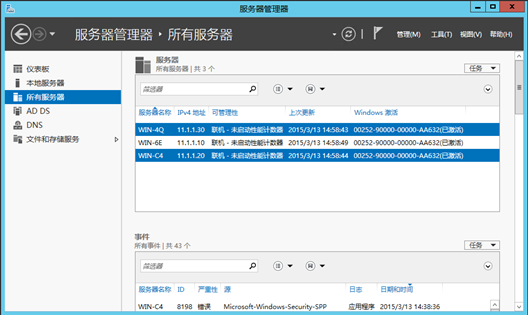
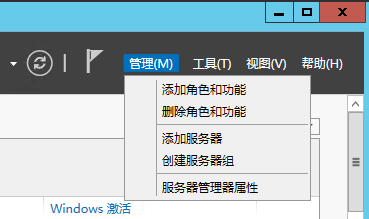
在右上角点击“管理”,选择“添加角色和功能”

在启动“添加角色和功能向导后”,单击两次下一步。
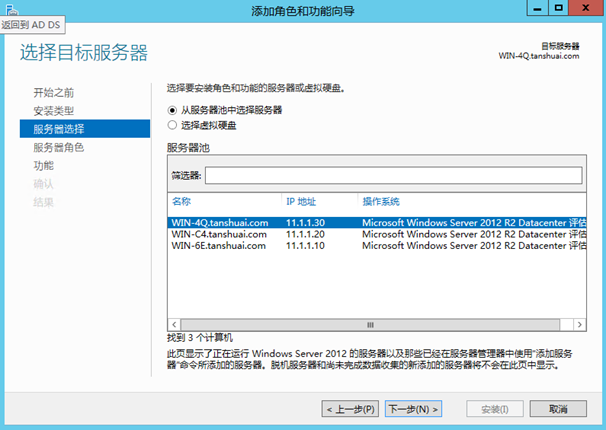
选择要进行配置的目标服务器,单击“下一步”。
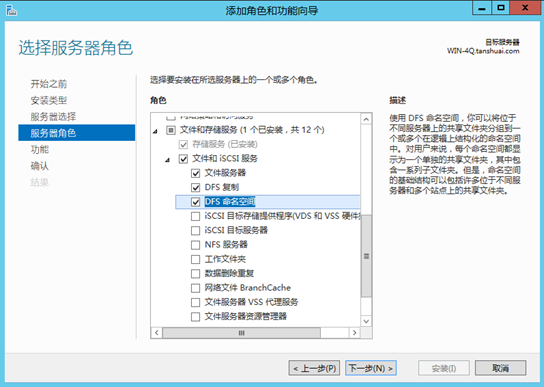
选择图中角色和功能。
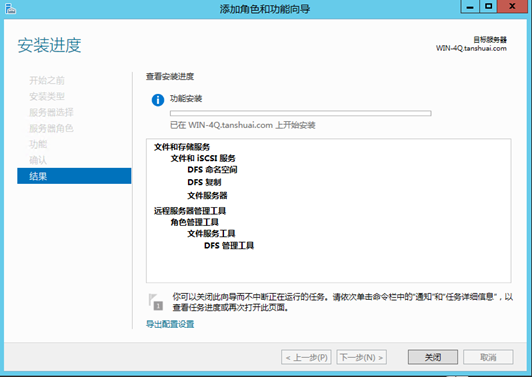
连续单击下一步,直到“结果”标签。
添加WIN-C4角色和功能
方法与WIN-4Q雷同,区别在于目“标服务器选择”
配置功能
创建共享文件夹
通过“服务器管理器”创建共享文件夹的先决条件
请使用组策略配置成员服务器的防火墙如下功能。
WIN-C4

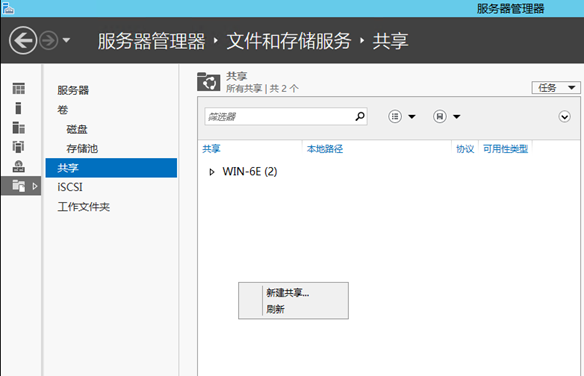


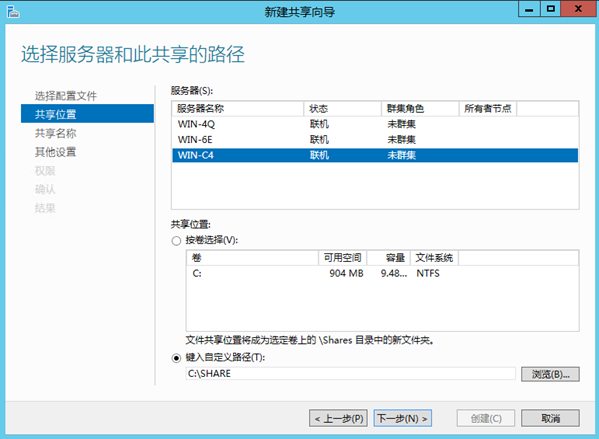
这里输入一个不存在的路径后面系统会提示是否创建。
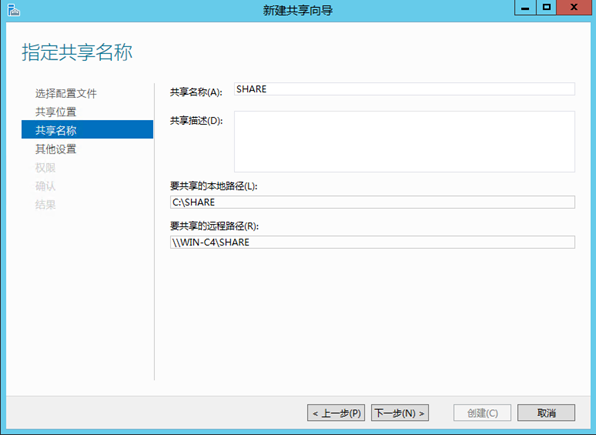


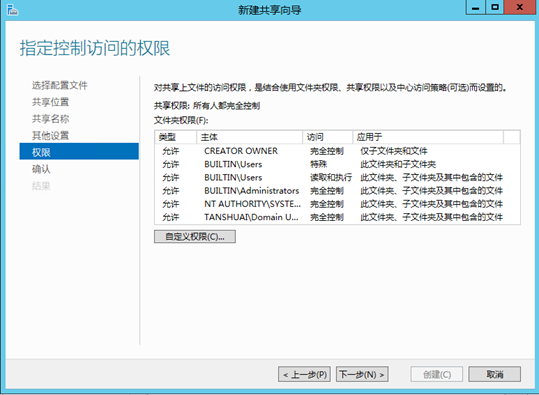
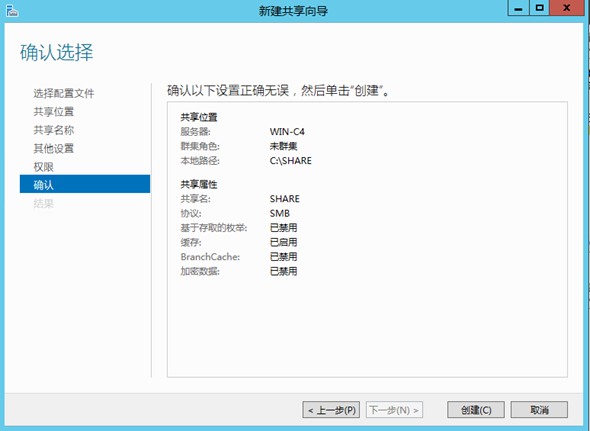
WIN-4Q
方法同上,不在赘述。
配置结果
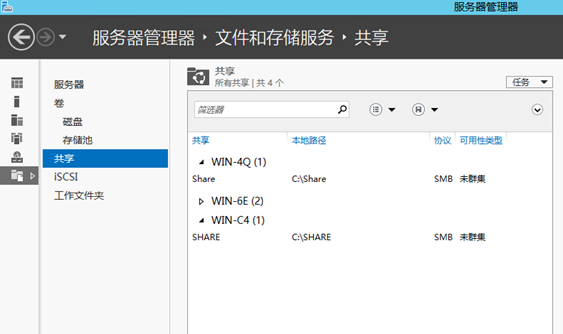
配置DFS功能
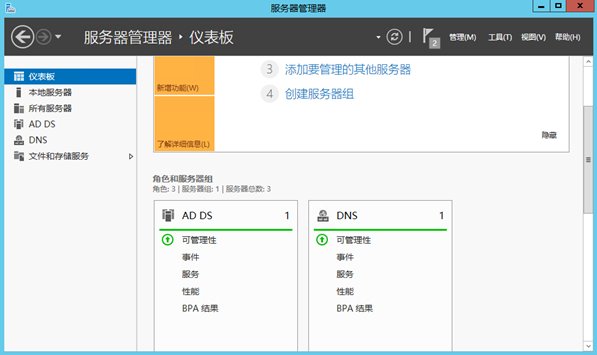
在服务器管理器中单击文件和存储服务。
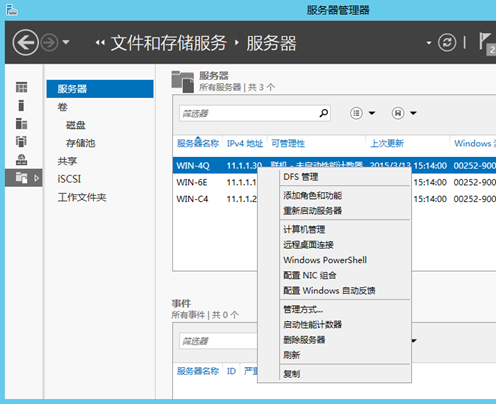
右键单击要配置的服务器(当前为WIN-4Q) 选择“DFS管理”
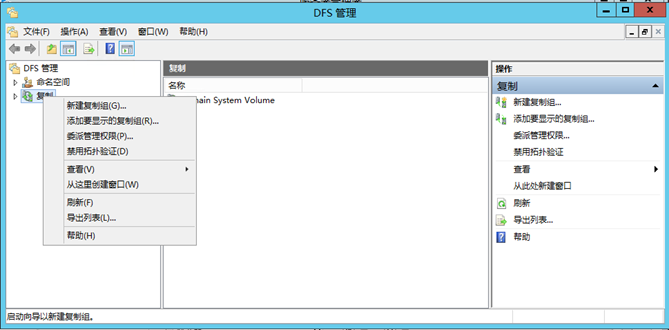
右击”复制”选择“新建复制组”。

选择多”用途复制组”(如果需要汇总数据进行备份则推荐选择另外一项)单击”下一步”。
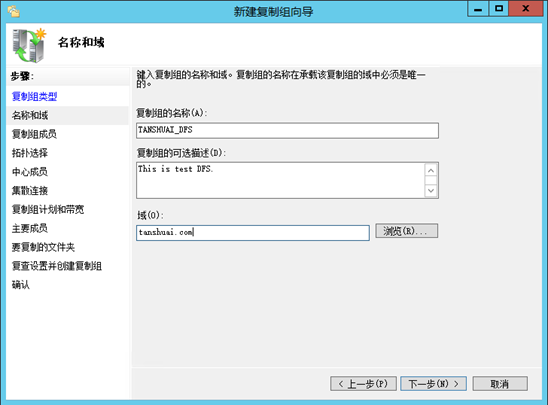
输入相关信息。
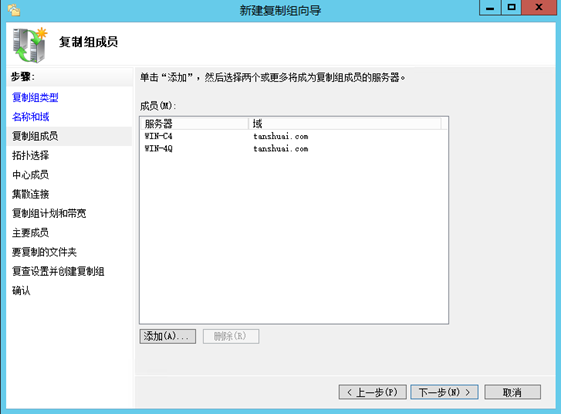
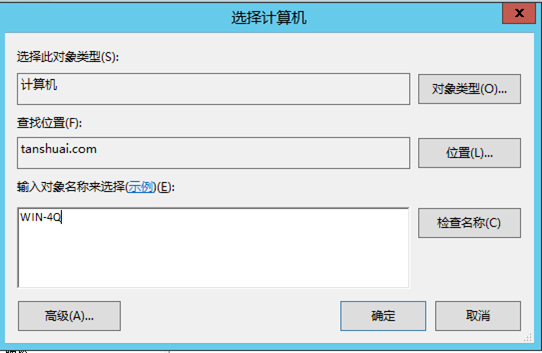
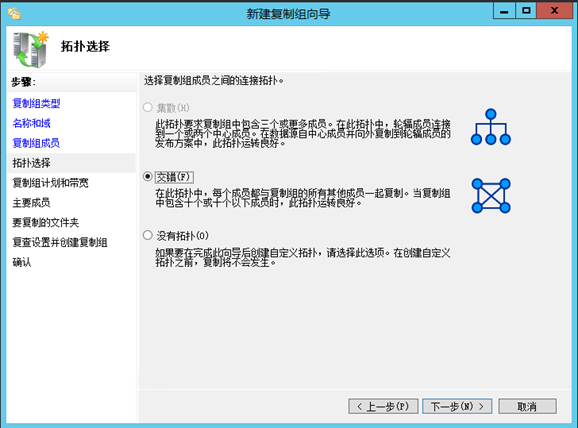
实验环境选择一个便于理解的拓扑“交错”。(具体根据实际要求选择)


这里选择的是每天0-6点全带宽复制,在8-17点的工作时段为保证员工良好的办公体验,采用512K低速带宽赋值

这里我把node1设置为主要成员。
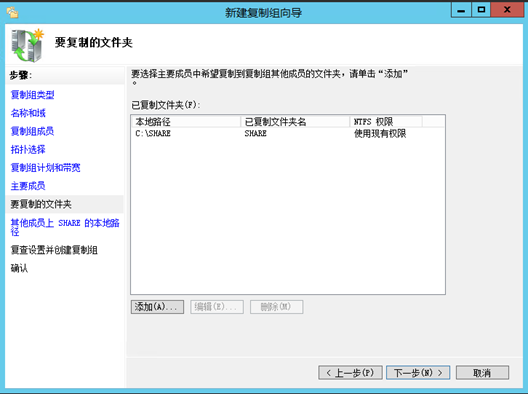
选择之前创建好的SMB共享。
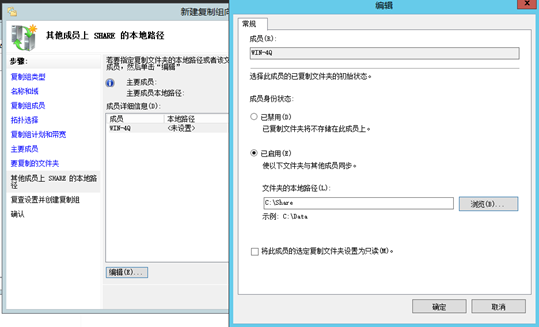
这里配置其他成员的共享路径。
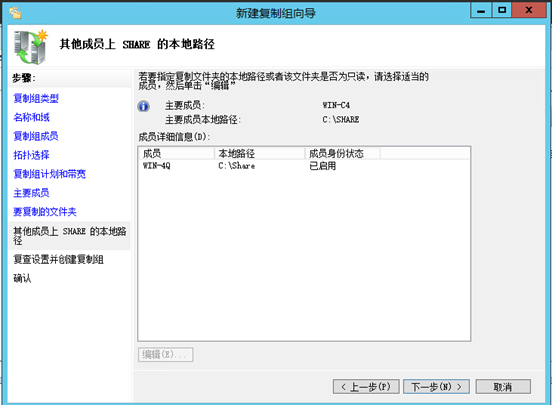
配置完成的界面。
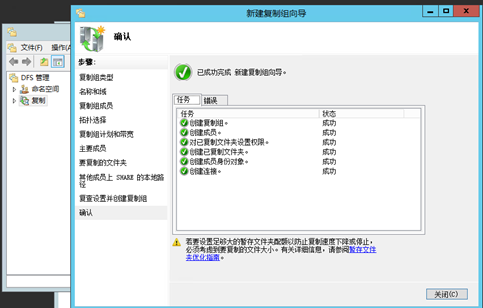
任务结果
测试DFS复制

在其中一个节点创建文件,另外一个会立即同步。

DFS管理中验证结果显示拓扑可用。
个性签名:罔谈彼短,靡持己长。做一个谦逊爱学的人!
本站使用「署名 4.0 国际」创作共享协议,转载请在文章明显位置注明作者及出处。“推荐”哦,博主在此感谢